iPhoneで見事な白黒の肖像画を撮影する方法
あなたのiPhoneで何か新しいことを試してみたい、または 白黒の肖像画の写真撮影を見てみましょう。 IPhoneで黒と白で撮影することは少し威圧的なことができますが、それはそれが思われるほどトリッキーではありません、私たちは約束します!
今日は、あなたが始めるのに役立ついくつかのヒントだけでなく、あなたのiPhoneだけで見事な白黒の肖像画の写真を作成するためのいくつかのチュート

iphone上で白黒の肖像画のためのトップ5のヒント
豪華な白黒の肖像画を作成することは、すべてのドラマを見つけることについてですので、あなたは光と影を利用してあなたの写真の生の感情や気分をキャプチャする必要があります。 あなたの肖像画から色を除去することは視聴者があなたが作成しようとしている全面的な効果の細部そして多くにより少なく焦点を合わせるこ

ここでは、あなたのiPhoneで強力な白黒の肖像画を作成するた
ヒント1:自然照明を試してみてください

照明はポートレート撮影で最も重要な要素の一つですが、白黒でポートレートを撮影すると、さらに重要になります。 視聴者の目をそらすための色がなければ、光は視聴者を描き、顔の特定の領域を強調表示し、感情を作り出すために使用されます。
強い日光の下で撮影することで、自然光を利用してドラマを作成することができ、高コントラストの画像が作成されます。 自然光の中で撮影するのに最適な時期は、太陽が空に低く、片側からモデルを照らすときです。 あなたの写真に謎の感覚を作成するために、あなたのモデルの顔の特徴に光と影で遊んでください。
ヒント2: 目に焦点を当てる

ほとんどの白黒の肖像画では、目は画像の焦点であり、感情を呼び起こすために視聴者の注意を引く。 感じの多くと肖像画を作成するとき、あなたのモデルの目のライトそして輝きを引き出すことを向けて下さい。
“キャッチライト”という用語は、被験者の目に捉えられ、彼らの目を輝かせているように見える火花を指します。 屋内の場所でキャッチライトを作成するには、被写体の目に反射する目に見える光源があることを確認するだけです。 光源と撮影している被写体との間に直接線があることを確認してください。 ライトは自然または人工である場合もありあなたの主題は完全なキャッチライトを捕獲するためにあなたのための光源を見る必要がありません。
ヒント3:モデルの周りの負の空間に注意を払う

負のスペースは、あなたの主な被写体の周りの空の領域であり、それを効果的に使用することは、あなたの全体的なイメージを強化するのに役立ちます。 すべての周りの劇的な影響を作成しながら、あなたの写真の負のスペースは本当にあなたの主題のポップを作ることができます。 色の欠如は、すでに細部を最小限に抑え、あなたの主題の影響に焦点を当てるのに役立ちますので、それは黒と白の写真撮影に特に便利です。
ネガティブな空間を作るには、気が散る要素の多くなしで背景を探すことから始めます。 空地を利用し、あなたのイメージにスケールの感覚を与える方法であなたの主題を置きなさい。
ヒント4:黒と白で見ることを学ぶ

私たちの目はカラフルなシーンを撮るのが大好きです。 しかし、色は大声である可能性があるため、光、質感、トーンのようなより微妙な性質を圧倒する傾向があります。 あなたがショットを構成しているときは、これらの他の要素をキャプチャし、それらがあなたの写真に輝くことができるように、色を手放すために 黒と白で見ることを学ぶことは自然に来るわけではありませんが、練習では、それが容易になり、それはあなたのより良い写真家になります。
ヒント5:編集テクニックを微調整
白黒写真を編集するには、写真家と同じくらい多くの方法があります。 あなたのiPhoneで編集するとき、キーはあなたの技術を合理化し、あなたの組成物に合わせて編集を微調整することです。 すでに白黒の肖像画を編集するためのお気に入りのアプリをお持ちの場合は、それを使用してくださいが、GoogleのSnapseedをお勧めします。
Snapseedには、使い始めるのを容易にするさまざまな白黒フィルターがあります。 あなたが好きなものを選んでください。 そこから、ツールの黒と白の調整の下で明るさとコントラストを調整することができます。 結果に満足したら、”エクスポート”をタップして写真をカメラロールに保存します。
私の肖像画を白黒で撮影するか、後で変換する必要がありますか?
撮影前にカメラにフィルターを追加すると、iPhoneで撮影するディテールが少なくなり、編集プロセスに支障をきたす可能性があります。 このため、編集中に肖像画をカラーで撮影し、白黒に変換することをお勧めします。 あなたが撮影している間、あなたの組成物とそのすべての要素を黒と白で描くようにしてください。
実際に白黒で撮影することをお勧めするのは、画像の視覚化に問題がある場合だけです。 フィールドで白黒フィルタを使用すると、そのプロセスが容易になりますが、編集を行う能力が制限されることに注意してください。
iPhoneで黒の背景を持つポートレート写真を撮る方法
iPhone8Plus、iPhone X、およびそれ以降のモデルでは、スタジオの暗い背景をシミュレートするために、ポートレート写真にスタジオ照明効果を適用することができます。 ポートレートモードでStage Light Monoを使用してそれを行う方法は次のとおりです:
- iPhoneでカメラアプリを開きます。
- シャッターボタンの上のメニューから縦向きを選択します。
- ステージライトモノを選択します。 これにより、被写体を強調表示しながら背景が黒にフェードするようになります。
- iPhoneのカメラを使って、ショットをフレームし、シャッターをタップします。
iPhoneの肖像画を白黒に変更する方法
ネイティブのiPhoneの写真アプリやお気に入りの編集アプリを使用して、肖像画を色から白黒に変更できます。 写真アプリの使用:
- “写真”でカラーポートレートを開き、”編集”をタップします。
- 三つの重なり合う円のように見えるフィルタアイコンをタップします。
- モノラル、シルバートーン、ノワールの三つの白黒フィルターのいずれかから選択します。
- 完了をタップします。
Snapseedを使用してこれを行うには:
- Snapseedを開き、変換する写真を選択します。
- フィルターをスクロールして、白黒のオプションのいずれかを選択します:ファインアート、プッシュ、構造、シルエット。
- ツールをタップして編集を続行するか、エクスポートをタップして写真をフォトライブラリに保存します。

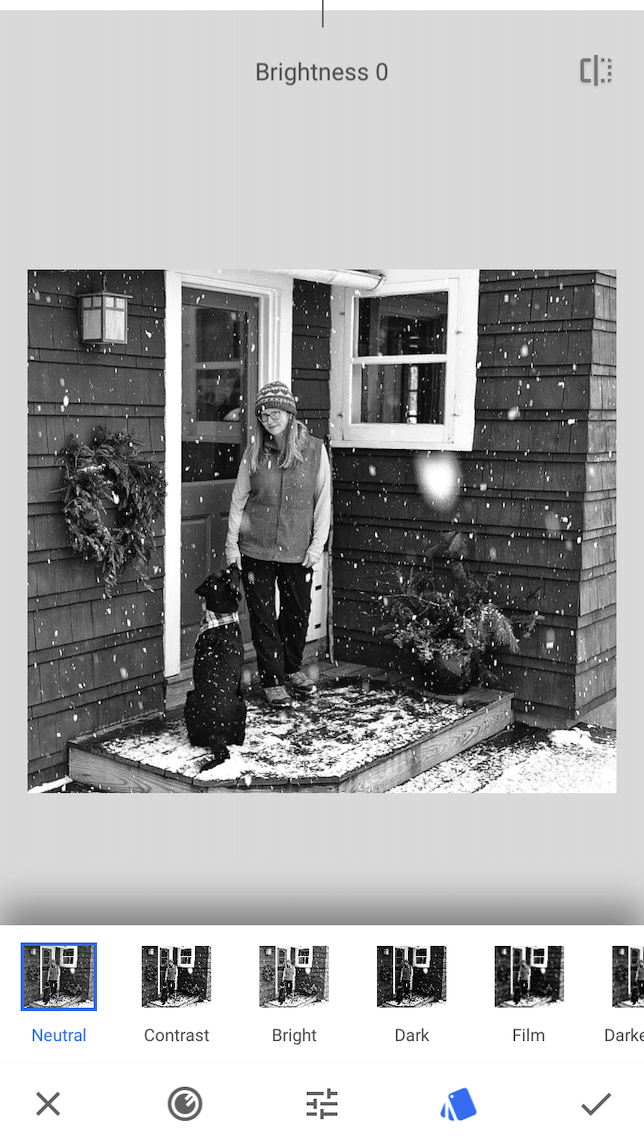
あなたのiPhoneで黒と白の肖像画を撮影することは、組成物をフレーミングし、独自のスタイルを開発する練習するのに最適な方法です。 フィールド内や編集中に黒と白で遊んで、あなたは夢中になるでしょう!
Leave a Reply